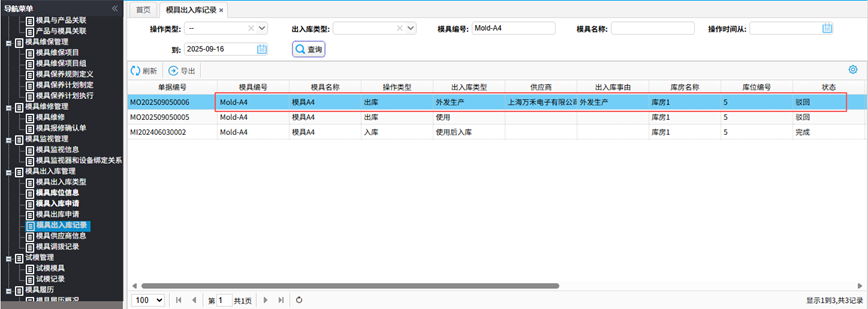模具入库需经 “申请 - 审核” 两步协作完成:首先由生产部门在系统中提交模具入库申请,随后由模具库存管理人员进行审核操作,审核通过后入库流程方可完结。本章将重点说明这两个环节的电脑端具体操作方法。
# 模具入库申请
本节将详细说明模具入库申请的电脑端操作方法,具体包括:如何发起申请,以及对已创建申请的新增、修改和删除操作。
模具入库申请前需要完成以下基础数据的配置。
已经配置模具库位信息。
已经配置模具出入库类型。
# 单个增加模具入库申请
1.在左侧导航树上,选择“模具出入库管理 -> 模具入库申请”,打开“模具入库申请”界面。
2.单击上方的“增加”按钮,在弹出的对话框中,选择本次入库的模具及库房等信息。
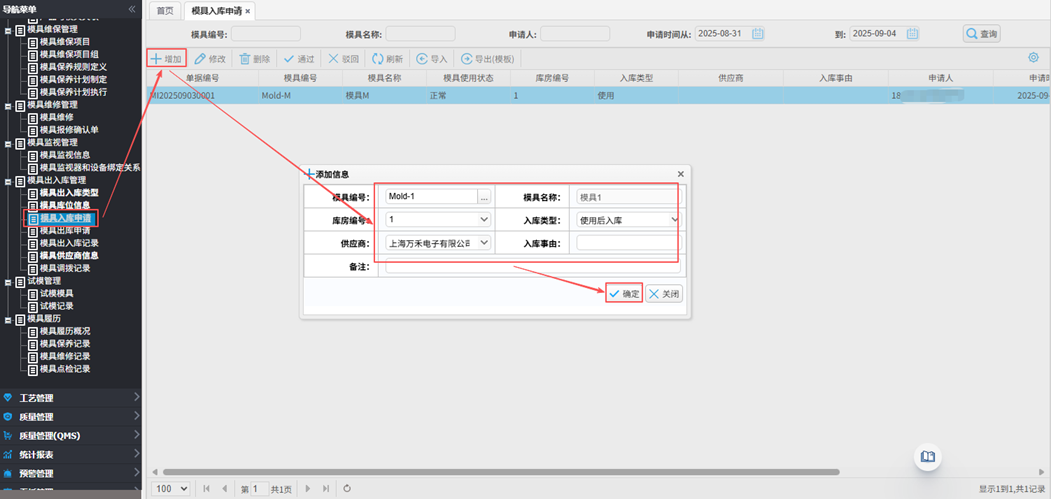
模具编号:待入库模具的编号,该编号是模具的唯一标识。
库房编号:模具待入库的目标库房编号。
入库类型:根据实际入库场景,从系统预先配置的出入库类型原因中,选择匹配项。
供应商:待入库模具的供应商信息。通常外协等情况下录入,便于查找。
“入库事由”:记录本次模具入库的具体原因。
“备注”:填写本次入库相关的其他补充信息。
3.设置完成后,单击“确定”,完成模具入库申请。
# 批量增加模具入库申请
1.在左侧导航树上,选择“模具出入库管理 -> 模具入库申请”,打开“模具入库申请”界面。
2.单击上方的“导出(模板)”按钮,下载模板文件。
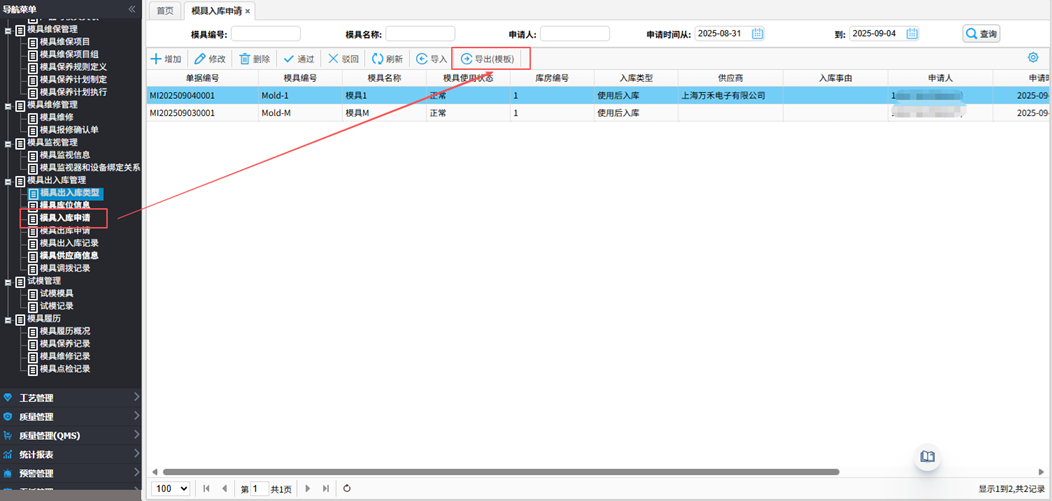
3.打开模板文件,按照模板填写后,保存文件。

模板中的红色字体为必填参数。
模具编号、库房编号、入库类型、供应商等参数必须与系统中的配置保持一致。
4.单击上方的“导入”,把模板文件导入系统。
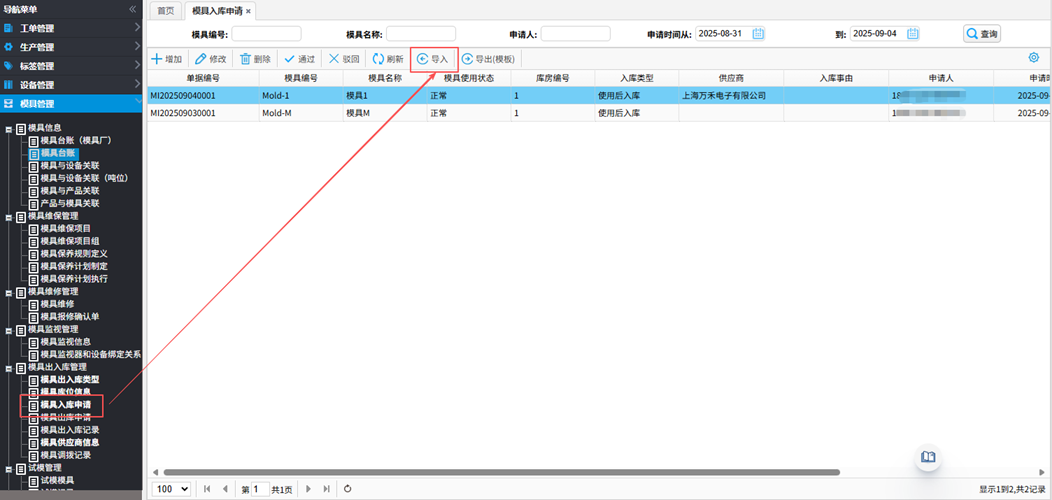
# 修改模具入库申请
1.在左侧导航树上,选择“模具出入库管理 -> 模具入库申请”,打开“模具入库申请”界面。
2.选中某一条申请记录后,单击上方的“修改”按钮,修改目标库房信息、入库类型等。
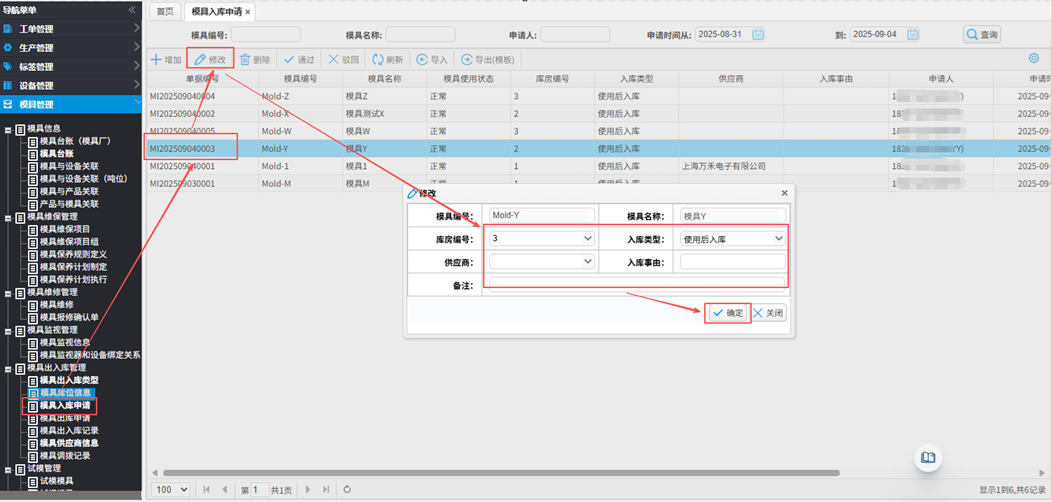
**说明:**不能修改待入库的模具信息,如需修改,建议把该申请关闭后,重新发起一个新的申请。
# 删除模具入库申请
1.在左侧导航树上,选择“模具出入库管理 -> 模具入库申请”,打开“模具入库申请”界面。
2.选中某一条申请记录后,单击上方的“删除”按钮,删除入库申请。
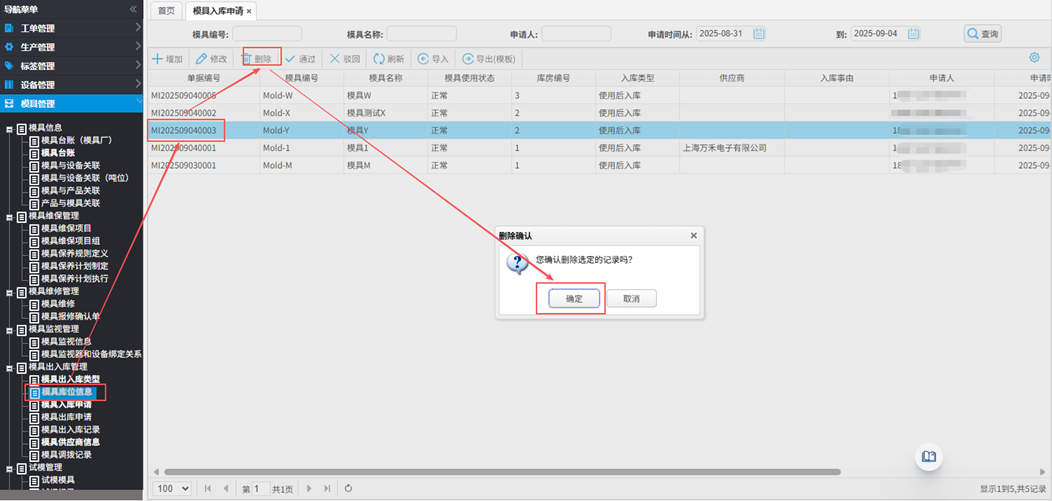
# 模具入库审核
模具入库申请单提交后,由模具管理员负责审核:审核通过且同意入库,则指定模具对应的库位信息,完成最终入库;审核不通过,申请将被驳回,申请人重新提交入库申请。
# 审核通过
1.在左侧导航树上,选择“模具出入库管理 -> 模具入库申请”,打开“模具入库申请”界面。
2.选中某一条申请记录后,单击上方的“通过”按钮,录入模具存放的库位信息,完成入库。

3.审核通过后,模具成功入库,系统会生成一条入库记录。
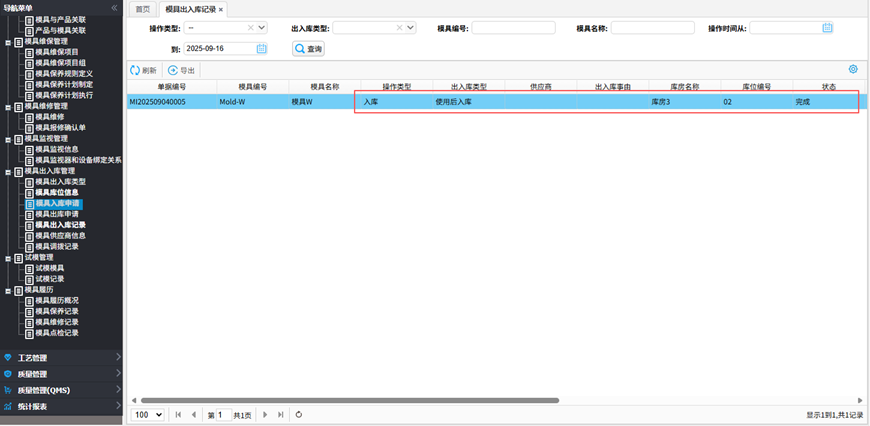
4.查看模具库位信息。
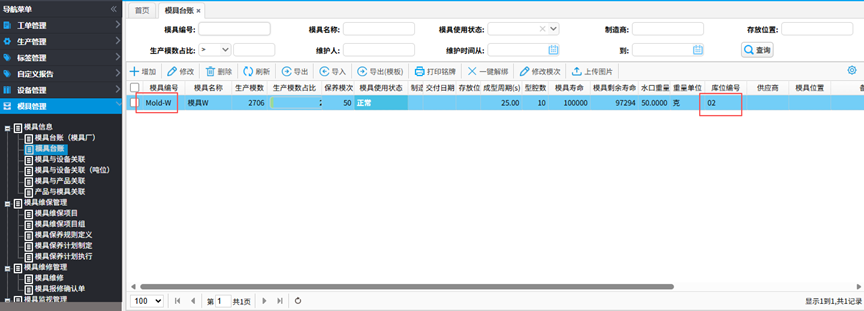
# 审核驳回
1.在左侧导航树上,选择“模具出入库管理 -> 模具入库申请”,打开“模具入库申请”界面。
2.选中某一条申请记录后,单击上方的“驳回”按钮,选择驳回原因,完成审核。
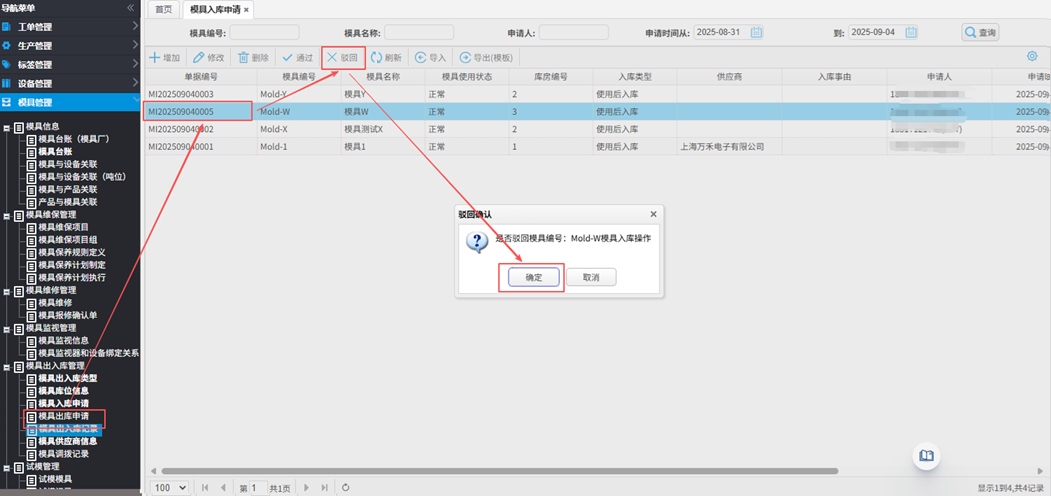
被驳回后,需重新发起新的模具入库申请单。
选择驳回原因的话,需要在系统中提前录入模具出入库驳回原因。
3.审核驳回后,系统会生成一条入库申请驳回的记录。